现在玩powerpoint的人越老越多,powerpoint中的各种小秘密都公之于众,但是总会有你不知道的小秘密,今天小编给大家分享一个powerpoint小技巧,看完你就会觉得你知道的太少了,赶紧来学习吧!
【 tulaoshi.com - 软件应用 】
作为一名数学教师,在使用PowerPoint制作课件时,由于公式的颜色是黑色的,而PowerPoint本身又有背景颜色,有时候公式就看不清楚,希望将其中的公式变成另外的颜色以更为醒目,请问能否实现?其实很简单,只需几步便可轻松实现,有时候为了让幻灯片更加形象、更加漂亮就需要对PowerPoint公式的颜色进行更改,但是一般默认的都是黑色,下面为大家介绍下如何更改PowerPoint公式的颜色,不知道的朋友可以学习下哦,希望对大家有所帮助。
更改PowerPoint公式的颜色
右击公式,选择“设置对象格式”。

在弹出的对话框选“图片”,点“重新着色…”按纽,出现“图片重新着色”对话框。
(本文来源于图老师网站,更多请访问http://www.tulaoshi.com)
把公式原始的黑色更改为所需的颜色后,按“确定”即可。
PowerPoint中插入公式的方法
相关下载:microsoft公式3.0下载
(本文来源于图老师网站,更多请访问http://www.tulaoshi.com)解决方法:在需要插入公式的幻灯片中,执行“插入→对象”命令,打开“插入对象”对话框,在“对象类型”下面选中“Microsoft 公式3.0”选项,“确定”进入公式编辑状态,利用展开的“公式”工具栏(如图三)上的相应“公式模板”按钮,即可编辑制作出所需要的公式来(参见图四)。制作完成后,在“公式编辑器”窗口中,执行“文件→退出并返回到演示文稿”命令即可。
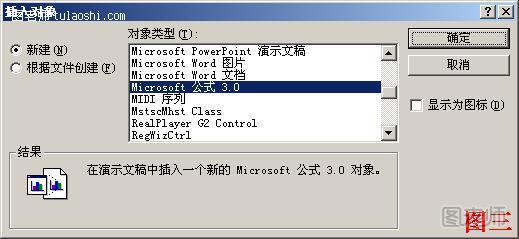

小技巧:
①由于“公式编辑器”不是默认的安装组件,请利用Office2002安装盘,通过系统“控制面板”上的“添加/删除程序”功能,进行安装。②如果进入公式编辑状态后,“公式”工具栏没有展开,执行一下“视图→工具栏”命令就行了。③插入的公式,实际上是一个内嵌的图片,默认情况下比较小,影响演示效果,需要将其调整、定位一下。
来源:http://www.tulaoshi.com/n/20150427/171251.html
看过《如何改变PowerPoint公式的颜色让幻灯片更加形象美观》的人还看了以下文章 更多>>